Invertir los colores de un PDF es útil para muchos propósitos. Ayuda a mejorar la legibilidad, reducir la fatiga visual y hacer que los PDFs se vean mejor. Cuando inviertes un PDF, se invierte el esquema de colores del PDF: el texto negro sobre fondo blanco se convierte en texto blanco sobre fondo negro. En esta guía, hablaremos en detalle sobre cómo invertir los colores de un PDF en Windows/Mac y iPhone/Android tanto para PDFs editables como escaneados.
Parte 1. ¿Cómo Invertir los Colores de un PDF en iPhone/iPad?
Existen dos posibles escenarios cuando se trata de invertir los colores de un PDF en iPhone/iPad: invertir solo los colores del PDF o invertir los colores del iPhone/iOS y del PDF. Vamos a discutir cómo invertir los colores en ambos escenarios:
Método 1. Invertir los Colores del PDF
Para invertir solo los colores del PDF, necesitas una herramienta de PDF especializada que ofrezca una función incorporada para invertir los colores del PDF sin esfuerzo. Esto es exactamente lo que puedes obtener con UPDF.
UPDF para iOS es una herramienta de lectura y edición de PDF impulsada por IA que te permite personalizar cualquier PDF a tu gusto, incluyendo invertir los colores del PDF. Su interfaz basada en clics te permite invertir los colores del PDF fácilmente sin demasiadas complicaciones.
Las funciones clave de UPDF para iOS son las siguientes:
- Invertir los colores del PDF en iPhone y iPad con 3 simples clics.
- Invertir los colores tanto para PDFs editables como escaneados.
- También puedes personalizar el tema del PDF a diferentes colores de tu elección.
- Compatible con dispositivos iPhone/iPad antiguos y más recientes con iOS 14.0 y superior.
- Puedes usar una única cuenta en UPDF para abrir la aplicación en dispositivos Windows, Mac y Android indistintamente.
En resumen, UPDF es una aplicación completa para iOS capaz de invertir los colores de un PDF sin esfuerzo. Te animamos a instalar UPDF e invertir los colores de tu PDF al instante.
Windows • macOS • iOS • Android 100% Seguro
Sigue los pasos a continuación para aprender cómo invertir los colores de un PDF con la aplicación UPDF para iOS:
Paso 1. Instala la aplicación UPDF para iOS en tu iPhone o iPad. Inicia la aplicación y abre el PDF que deseas invertir.

Paso 2. Haz clic en el icono de "desplegable" en la parte superior y toca "Preferencias".

Paso 3. Desplázate hacia abajo y cambia el tema a “Oscuro".

Una vez hecho esto, podrás observar que los colores de tu PDF se han invertido.

Increíble, ¿verdad? En tres simples clics, UPDF hace que invertir los colores de tu PDF sea una tarea de lo más sencilla y rápida. Lo mejor de todo es que UPDF ofrece muchas otras funciones para personalizar aún más tus PDFs. Para obtener más información, lee la Parte 4 de este artículo.
Método 2. Invertir los Colores del iPhone/iOS y del PDF
A veces, es posible que desees invertir los colores en el iPhone/iOS junto con los colores del PDF. Esto te ayudará a usar el teléfono y leer PDFs con un mejor contraste y reducir la fatiga visual.
Sigue los pasos a continuación para invertir los colores en iPhone/iOS y PDF:
Paso 1. Abre la aplicación de Ajustes de iPhone/iPad y haz clic en Accesibilidad > Pantalla y Tamaño de Texto > Inversión Inteligente. Una vez hecho esto, toda la interfaz de iPhone/iPad se mostrará en colores invertidos.
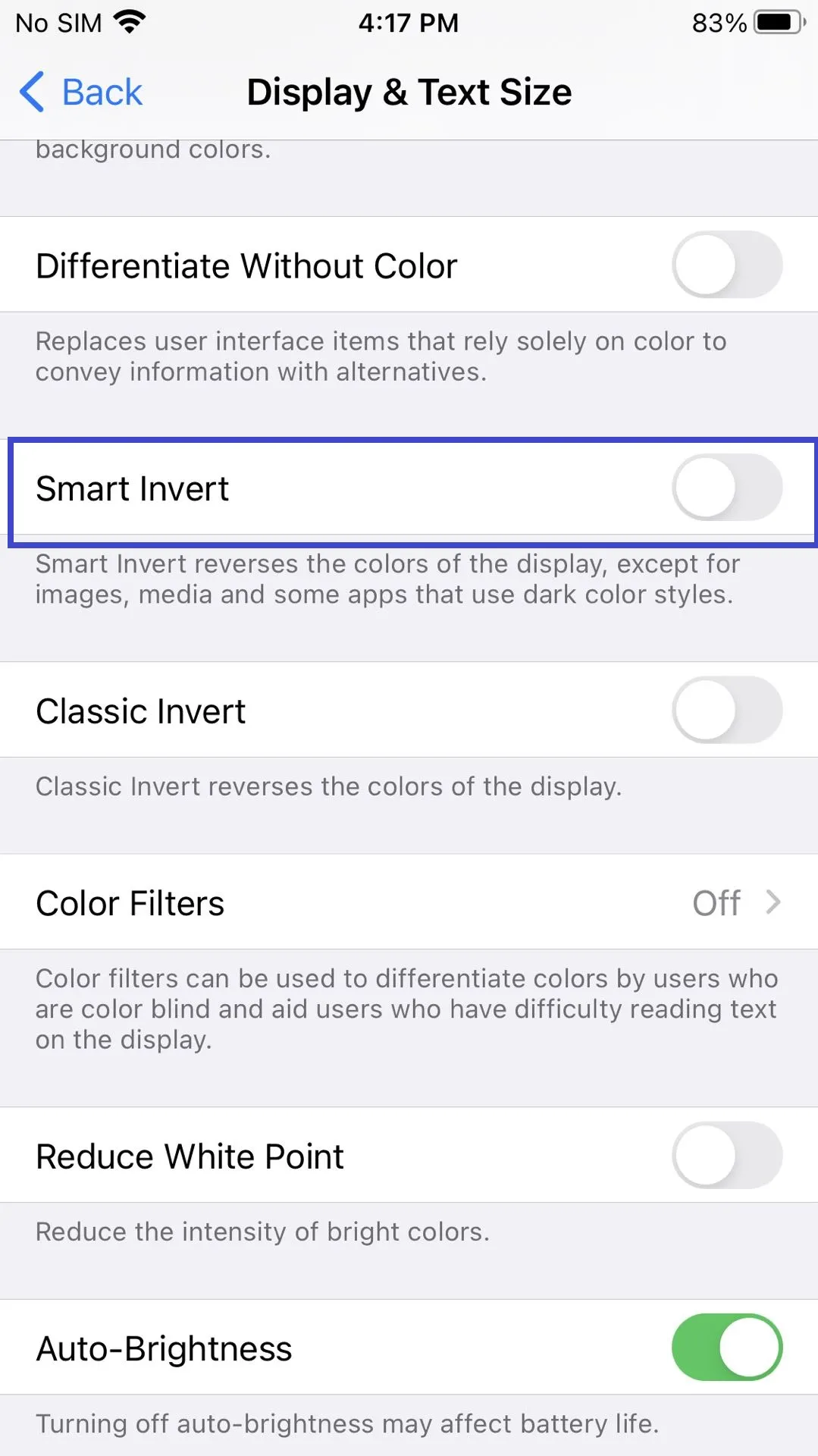
Paso 2. Abre el PDF que deseas invertir con la aplicación UPDF o cualquier herramienta de tu elección. Observarás que se muestra con los colores invertidos.

De esta manera, puedes invertir fácilmente los colores del iPhone/iOS y del PDF simultáneamente. Sin embargo, hay una gran desventaja/limitación de este método, y es que solo revierte temporalmente los colores del PDF y solo se puede ver en tu dispositivo. Por lo tanto, si compartes el PDF con otros, los destinatarios verán el PDF en sus colores originales.
Parte 2. ¿Cómo Invertir los Colores de un PDF en un Teléfono/Tablet Android?
Al igual que en iPhone/iPad, también puedes invertir los colores de un PDF en tu teléfono/tablet Android. Existen herramientas online que pueden ayudarte a invertir los colores de un PDF en Android.
Aquí están los pasos para invertir los colores de un PDF en un teléfono/tablet Android:
Paso 1. Ve al sitio web "i2PDF" o cualquier otro editor de PDF online de tu elección y haz clic en "Elegir Archivos". Luego, selecciona y sube el PDF que deseas invertir.
Paso 2. Una vez subido, haz clic en "Invertir los Colores del PDF". Espera a que la herramienta complete la inversión de colores.
Paso 3. Haz clic en el botón "Descargar" para descargar el PDF.
De esta manera, puedes invertir instantáneamente los colores de un PDF en tu teléfono/tablet Android. Sin embargo, este método tiene algunas desventajas/limitaciones, como las siguientes:
Desventajas:
- Requiere una conexión de red estable.
- Existe un límite de tamaño de archivos.
- Aumenta el riesgo de robo online.
En resumen, si tienes un PDF de tamaño pequeño que quieras invertir, entonces puedes usar los pasos anteriores para invertir los colores del PDF.
Parte 3. ¿Cómo Invertir los Colores de un PDF en Ordenadores Windows y Mac?
Para invertir los colores de un PDF en ordenadores Windows y Mac, puedes usar Adobe Acrobat. Sigue los pasos a continuación para invertir los colores de un PDF con Adobe:
Paso 1. Abre el PDF con Adobe y haz clic en Archivo > Imprimir.
Paso 2. Elige "Adobe PDF" en el menú desplegable de "Impresora" y haz clic en el botón "Avanzado".
Paso 3. Ve a la sección "Salida" en la barra lateral izquierda.
Paso 4. Selecciona "Gris Compuesto" en "Salida: Color".
Paso 5. Asegúrate de que la casilla "Negativo" esté marcada (esto invierte los colores).
Paso 6. Haz clic en "Aceptar" para aplicar la configuración.
Inicialmente, puede parecer que no ha cambiado nada; espera unos segundos para ver los cambios. Después de esto, puedes imprimir/guardar el archivo.
Usar Adobe PDF resulta eficaz para invertir los colores de un PDF, pero hay algunas limitaciones/desventajas de las que deberías estar al tanto:
Desventajas:
- No se pueden ajustar libremente los colores más allá de las opciones disponibles.
- Los cambios pueden no ser visibles de inmediato.
- El procedimiento puede ser complejo para principiantes.
- No hay procesamiento por lotes.
- No hay opción de deshacer.
En resumen, elegir Adobe PDF para esta tarea puede o no funcionar para ti. Si lo prefieres, puedes usar herramientas online para invertir los colores de un PDF al instante.
Parte 4. Consejo Extra: Personaliza tu PDF Más Allá de Invertir los Colores
Invertir los colores de un PDF es solo una de las muchas personalizaciones que puedes hacer con los PDFs. Sin embargo, necesitas una herramienta de PDF potente y con un amplio abanico de funciones que pueda ayudarte a personalizar tu PDF. Una herramienta todo en uno de este tipo es UPDF.
UPDF es una herramienta moderna y completa de lectura, edición y conversión de PDF que puede llevar a cabo casi todo tipo de tareas relacionadas con archivos PDF. Con UPDF, puedes leer, editar, anotar, comprimir, convertir y organizar PDFs. Además, UPDF está disponible para las cuatro principales plataformas, incluyendo Windows, Mac, iOS y Android.
A continuación te dejamos un resumen rápido de todas las funciones clave que UPDF ofrece más allá de invertir los colores de un PDF:
- Ver/Leer PDF: Proporciona una experiencia mejorada de lectura de PDF con diseños de página personalizables, opciones de desplazamiento y modos claro/oscuro.
- Chatbot de IA: El chatbot de UPDF AI te permite chatear con PDFs y obtener explicaciones, resúmenes, traducciones, reescrituras y mucho más a través de chats similares a los de las aplicaciones de mensajería.
- Editar PDF: Puede editar texto, imágenes, enlaces, fondos y encabezados/pies de página de un PDF.
- Anotar PDF: Sus diversas opciones de anotación te permiten tachar, dibujar, subrayar, marcar, resaltar y agregar notas adhesivas/sellos/stickers, etc.
- Convertir PDF: Convierte PDFs en otros formatos populares, como Word, HTML, texto, Excel, PowerPoint, CSV, etc.
- Proteger/Redactar PDF: Protege el PDF con una contraseña o redacta información sensible.
- Comprimir PDF: Comprime el tamaño del PDF para compartirlo fácilmente.
- Organizar PDF: Añade, elimina, reemplaza, divide, recorta, rota, extrae y reorganiza las páginas del PDF.
- Procesar PDFs por Lotes: Convierte, combina, imprime, inserta y encripta simultáneamente dos o más PDFs.
- Rellenar y Firmar PDF: Te permite rellenar formularios PDF y firmar PDFs digitalmente.
- OCR para PDF: La función OCR puede hacer que los PDFs escaneados sean editables y tengan opción de búsqueda.

En general, UPDF es una herramienta completa y avanzada de edición de PDF que necesitas para casi cualquier tarea relacionada con PDF. Por lo tanto, te recomendamos encarecidamente descargar y comprar UPDF para que la tengas a tu disposición ante cualquier tarea que necesites realizar e involucre archivos PDF.
Windows • macOS • iOS • Android 100% Seguro
Conclusión
Invertir los colores de un PDF es la mejor manera de mejorar la legibilidad. Tras haber leído este artículo, es evidente que puedes invertir fácilmente los colores de un PDF en las principales plataformas, incluyendo iPhone, Android, Windows y Mac. Simplemente sigue los pasos anteriores dependiendo de tu dispositivo y sistema operativo e invierte los colores de un PDF al instante.
Independientemente del método que decidas usar, te recomendamos instalar UPDF en tu ordenador y teléfono, ya que UPDF no solo proporciona un método sencillo y eficaz de invertir los colores de un PDF, también ofrece amplias funciones de edición/anotación de PDFs.
 UPDF
UPDF
 UPDF para Windows
UPDF para Windows UPDF para Mac
UPDF para Mac UPDF para iPhone/iPad
UPDF para iPhone/iPad UPDF para Android
UPDF para Android UPDF AI ONLINE
UPDF AI ONLINE UPDF Sign
UPDF Sign Editar PDF
Editar PDF Anotar PDF
Anotar PDF Crear PDF
Crear PDF Formulario PDF
Formulario PDF Editar enlaces
Editar enlaces Convertir PDF
Convertir PDF OCR
OCR PDF a Word
PDF a Word PDF a imagen
PDF a imagen PDF a Excel
PDF a Excel Organizar PDF
Organizar PDF Combinar PDF
Combinar PDF Dividir PDF
Dividir PDF Recortar PDF
Recortar PDF Girar PDF
Girar PDF Proteger PDF
Proteger PDF Firmar PDF
Firmar PDF Redactar PDF
Redactar PDF Desinfectar PDF
Desinfectar PDF Eliminar seguridad
Eliminar seguridad Leer PDF
Leer PDF UPDF Cloud
UPDF Cloud Comprimir PDF
Comprimir PDF Imprimir PDF
Imprimir PDF Proceso por lotes
Proceso por lotes Sobre UPDF IA
Sobre UPDF IA Soluciones de UPDF IA
Soluciones de UPDF IA Guía de Usuario de IA
Guía de Usuario de IA Preguntas frecuentes sobre UPDF IA
Preguntas frecuentes sobre UPDF IA Resumir PDF
Resumir PDF Traducir PDF
Traducir PDF Chat con PDF
Chat con PDF Chat con imagen
Chat con imagen PDF a Mapa Mental
PDF a Mapa Mental Chat con IA
Chat con IA Explicar PDF
Explicar PDF Investigación académica
Investigación académica Búsqueda de documentos
Búsqueda de documentos Corrector de IA
Corrector de IA Redactor de IA
Redactor de IA Ayudante de tareas con IA
Ayudante de tareas con IA Generador de cuestionarios con IA
Generador de cuestionarios con IA Solucionador de Matemáticas IA
Solucionador de Matemáticas IA PDF a Word
PDF a Word PDF a Excel
PDF a Excel PDF a PowerPoint
PDF a PowerPoint Guía del Usuario
Guía del Usuario Trucos de UPDF
Trucos de UPDF Preguntas Frecuentes
Preguntas Frecuentes Reseñas de UPDF
Reseñas de UPDF Centro de descargas
Centro de descargas Blog
Blog Sala de prensa
Sala de prensa Especificaciones Técnicas
Especificaciones Técnicas Actualizaciones
Actualizaciones UPDF vs. Adobe Acrobat
UPDF vs. Adobe Acrobat UPDF vs. Foxit
UPDF vs. Foxit UPDF vs. PDF Expert
UPDF vs. PDF Expert







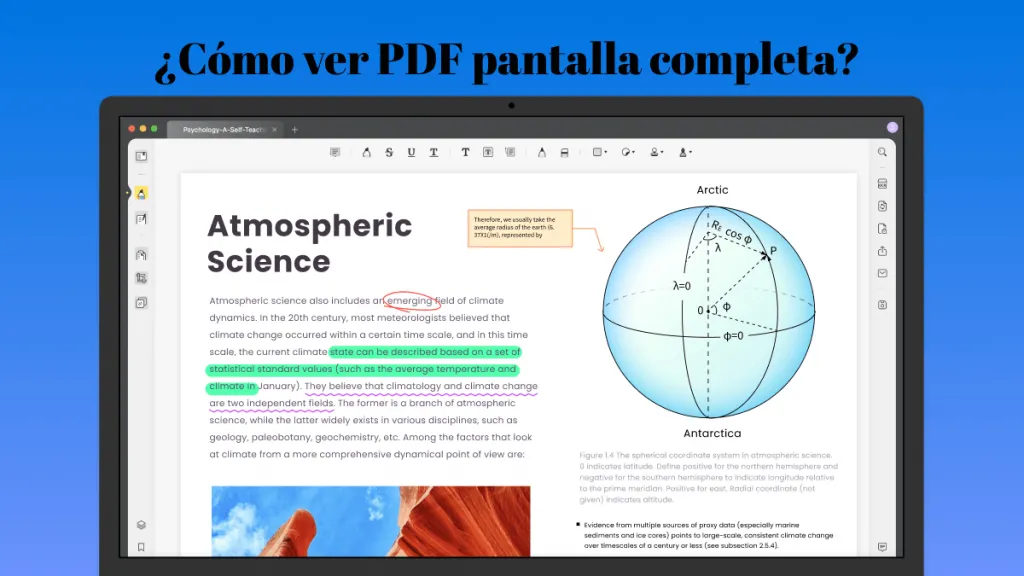

 Estrella López
Estrella López 

